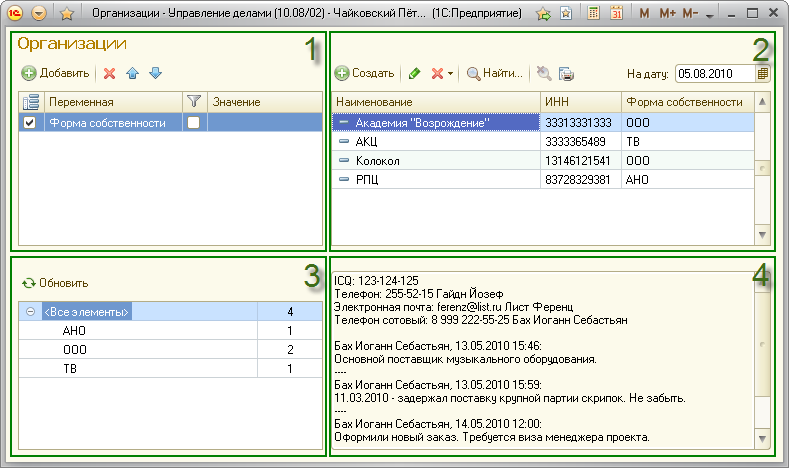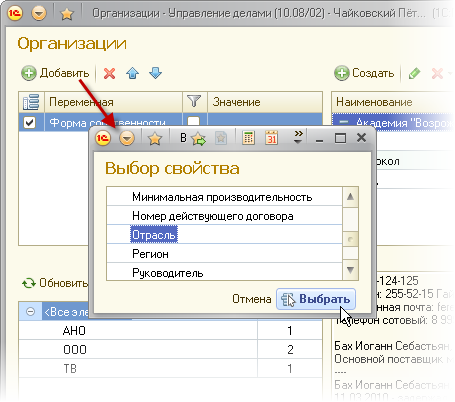Форма списка справочников (УД) — различия между версиями
(→Работа с таблицей переменных) |
м (→Работа с таблицей переменных) |
||
| Строка 32: | Строка 32: | ||
[[Файл:ud82-0023.png]] | [[Файл:ud82-0023.png]] | ||
| + | |||
| + | == Работа с деревом переменных == | ||
Версия 10:36, 19 мая 2010
Содержание
Универсальная форма списка
Форма списка справочника предназначена для просмотра, выбора, редактирования, управления актуальностью элементов справочника. Универсальная форма списка позволяет осуществлять различные отборы и развороты по произвольному множеству свойств элементов справочника. При этом состав и порядок этих свойств могут быть настроены пользователем. Форма стандартна для большинства справочников. Далее ее использование будет рассмотрено на примере справочника «Организации».
Основные элементы формы
Форма состоит из трех основных частей. Справа расположен список элементов, с командной панелью кнопок сверху и полем для отображения контактной информации и комментариев элемента снизу. Слева расположены таблица переменных для настройки отборов и разворотов с командной панелью. Под таблицей расположено дерево переменных, отражающее структуру разворотов.
Работа со списком элементов
С помощью кнопок командной панели списка элементов пользователь может выполнять следующие действия:
- Создать — создавать новый элемент справочника;
- Изменить — редактировать текущий элемент справочника;
- Удалить | Восстановить | Показать все — элемент управления с выпадающим списком для управления актуальностью элементов справочника:
- Удалить — сделать элемент справочника неактуальным на дату из формы справочника. Начиная с этой даты элемент справочника не виден в списке, за исключением специального режима Показать все, описанного ниже;
- Восстановить — делает неактуальный элемент справочника актуальным, начиная с даты из формы списка;
- Показать все | Скрыть удаленные — управлять режимом отображения неактуальных элементов справочника. Режим Показать все отображает как актуальные, так и неактуальные элементы справочника. Неактуальные элементы отображаются красным цветом. В этом режиме возможно восстановление актуальности элемента с помощью команды Восстановить. В режиме Скрыть удаленные отображаются только актуальные элементы справочника;
- Найти — выполнять поиск элемента в списке. При поиске можно задать колонку для поиска и значение реквизита. В результате поиска в списке отображаются только элементы, содержащие введенное значение реквизита в выбранной колонке;
- Отменить поиск в списке — отменить поиск элемента в списке. Отменяет режим поиска, выполненный с помощью команды Найти. В списке снова отображаются все элементы;
Работа с таблицей переменных
Таблица отборов и разворотов позволяет пользователю задать произвольное множество свойств элементов справочника для осуществления отборов и разворотов. Командная панель таблицы содержит кнопки для добавления, удаления и управления порядком переменных из числа свойств и категорий элементов справочника. Таблица содержит четыре колонки:
- Включить разворот — добавляет переменную к дереву переменных;
- Переменная — нередактируемое поле, отображающее наименование переменной из числа свойств и категорий элементов справочника;
- Включить отбор — включает отбор по выбранной переменной. В результате в дереве переменных отображается только текущая переменная. В списке элементов показываются только те элементы справочника, свойства или категории которых совпадают с содержимым колонки Значение;
- Значение — значение переменной отбора;
Добавить переменную можно выполнив команду Добавить на командной панели как показано на рисунке ниже или выбрав соответствующий пункт в выпадающем контекстном меню. В данном случае будет добавлена переменная "Куратор клиента".